¿La instalación de AVG se bloquea cada vez que intenta ejecutarla? En este artículo se enumeran los elementos más comunes que podrían causar que esta instalación falle, así como las acciones que puede realizar para solucionar este problema..
AVG no se instalará en Windows 10 [FIX]
- Su sistema no es compatible con AVG
- Su sistema operativo no es compatible con la versión actual de AVG
- Elimina tu antivirus anterior
- Algunas aplicaciones pueden bloquear la instalación
- Ejecutar como administrador
- Instale la última versión de AVG
- Desinstale completamente AVG antes de reinstalar
1. Su sistema no es compatible con AVG
Compruebe que su sistema cumpla con los requisitos mínimos de AVG. De lo contrario, la instalación no se podrá completar. AVG puede ejecutarse en cualquier versión de Windows, desde la versión XP Service Pack 3 hasta Windows 10. Para obtener más información sobre los requisitos mínimos del sistema para instalar AVG, vaya a la página de soporte de AVG.
2. Su sistema operativo no es compatible con la versión actual de AVG
Compruebe si su sistema operativo está actualizado. Es posible que falten algunas actualizaciones que pueden afectar la configuración de AVG. Para asegurarse de que está ejecutando las últimas actualizaciones de Windows 10, vaya a Configuración> Actualización y seguridad> Actualización de Windows y presione el botón 'Buscar actualizaciones'.
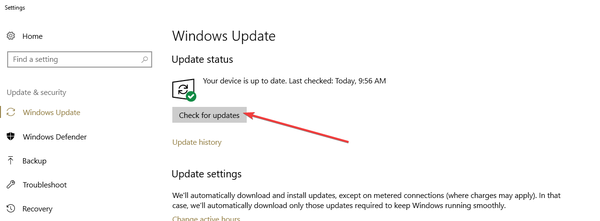
- RELACIONADO: No hay sonido después de la instalación de AVG en computadoras con Windows 10
3. Elimina tu antivirus anterior
Asegúrese de no tener otro antivirus instalado en su computadora. Si se perdió esto, elimine el antivirus actual e intente instalar AVG nuevamente. También le recomendamos que utilice una herramienta dedicada para eliminar los restos de software..
Siempre que instala un software, también instala varios archivos y probablemente entradas del Registro para que funcione de manera eficiente. Incluso si elimina su antivirus anterior, las entradas correspondientes pueden permanecer en el Registro y causar varios problemas con su nueva solución antivirus. Por lo tanto, asegúrese de eliminar absolutamente todos los archivos, carpetas y entradas del Registro de su antivirus anterior.
4. Algunas aplicaciones pueden bloquear la instalación.
Reinicie su computadora antes de la instalación. Si funciona durante algún tiempo, existe la posibilidad de que se estén ejecutando algunas aplicaciones que bloquean la instalación del software antivirus. Al reiniciar, se asegura de que cuando intente instalar AVG, solo se ejecutarán las aplicaciones necesarias para la operación.
- RELACIONADO: Solución: Windows 10 evita la instalación de antivirus
5. Ejecutar como administrador
Asegúrese de ejecutar la instalación como administrador. De esta manera, se le permite ejecutar cualquier tipo de operación de instalación / desinstalación a nivel del sistema. En caso de que reciba algún error al usar su cuenta de administrador, estas guías de solución de problemas lo ayudarán a solucionarlo:
- Solución: 'Su administrador ha bloqueado este programa' en Windows 10, 8.1 y 7
- Solución completa: cuenta de administrador deshabilitada en Windows 10, 8.1 y 7
- Inicie sesión con privilegios de administrador y vuelva a intentarlo
6. Instale la última versión de AVG
Asegúrese de instalar la última versión de este software antivirus. Si compró AVG en la tienda hace algún tiempo y ahora está intentando instalarlo desde el CD original, pueden surgir problemas porque es posible que esa versión ya no sea compatible con su sistema. Se recomienda instalar la última versión publicada en el sitio web oficial..
- Obtenga la última versión de AVG en la página web oficial
7. Desinstale completamente AVG antes de reinstalar
Asegúrese de borrar todos los archivos de la instalación anterior antes de intentar configurar el antivirus nuevamente. Existe la posibilidad de que algunos archivos se dañen durante la instalación, por lo que un reinicio puede resolver el problema. Para desinstalar completamente AVG de su computadora, necesita una versión de AVG Remover Tool para su sistema operativo. Puede descargar esta herramienta desde el sitio web de AVG. Instale el software siguiendo las instrucciones que se muestran. Una vez reiniciada la computadora, la herramienta completará la desinstalación y desde ese momento podrás reinstalar el antivirus. No olvide utilizar la última versión publicada en su sitio web..
Guía de desinstalación:
- Descargue AVG Remover del sitio web oficial.
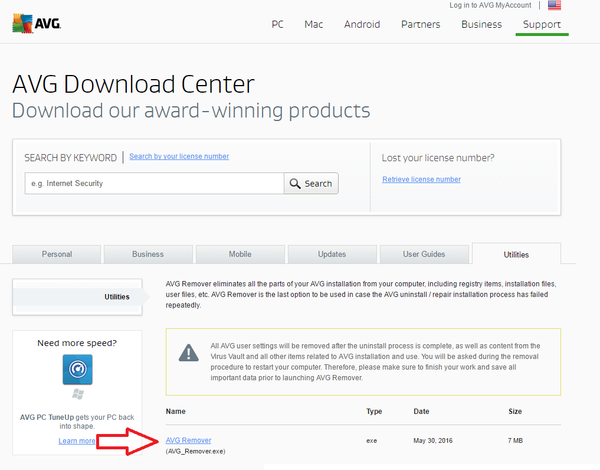
- Abra el desinstalador y haga clic en Seguir botón para iniciar el proceso.
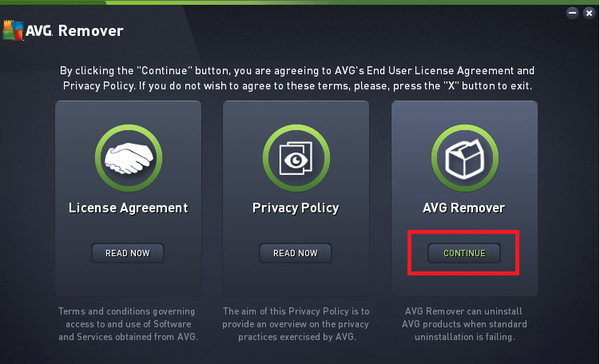
- Asegúrese de marcar todas las casillas y luego haga clic en Eliminar botón.
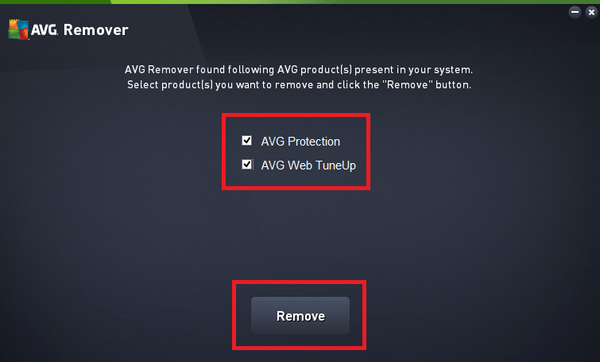
- Haga clic en Reiniciar botón para reiniciar su sistema y finalizar el proceso.
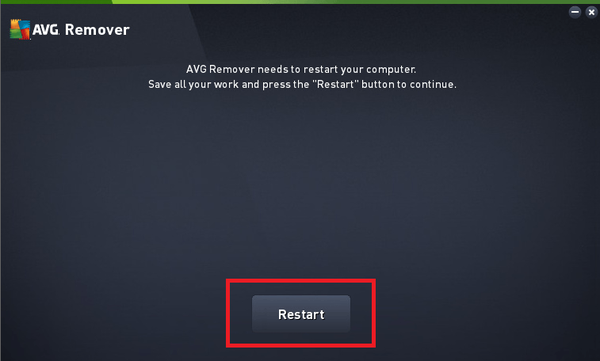
Posibles errores que pueden aparecer:
- Error 0xC0070643
Si este error ocurre después de reinstalar el antivirus (usando el método anterior), debe comunicarse con el departamento de Soporte porque este error es muy general y los expertos de AVG deben analizar su situación en detalle..
- Error 0x6001f916, 0xe001f90b, 0x6001f90b o 0xe001f916
Esto indica que el sistema necesita reiniciarse antes de continuar con la instalación. Reinicie la computadora y el error debería desaparecer.
- Error 0xe001d026 o 0xc00700652
Este error le advierte que se está ejecutando otra instalación y le impide instalar el antivirus. Espere hasta que finalice la instalación, reinicie su computadora y reinicie la instalación de AVG. Si no sabe qué instalación se estaba ejecutando, considere que puede ser una actualización del software o del sistema operativo.
- Error 0xe001d028
Este error ocurre cuando en su computadora se encuentra un software diferente con las mismas funciones que AVG (por ejemplo, otros antivirus, protecciones, firewalls). Desinstale esos programas, reinicie la computadora y ejecute una instalación de AVG.
- Error 0xe0060006
Este error indica que hay un problema en el archivo de instalación de AVG. Esto se puede solucionar reinstalando el antivirus con el método especificado anteriormente..
Si ninguno de estos métodos lo ayudó, le recomendamos que se comunique con el departamento de soporte de la compañía o Spring para obtener el servicio AVG de $ 19.99 que instalará y configurará el antivirus por usted. Si no está satisfecho con él, puede solicitar la devolución de su dinero dentro de los 30 días.
- Obtenga ahora AVG Express Install
Nota del editor: Esta publicación se publicó originalmente en agosto de 2016 y desde entonces ha sido completamente renovada y actualizada para brindar frescura, precisión y exhaustividad..
 Friendoffriends
Friendoffriends



